Kehittäjäaseman luominen Windows 11:ssä

Jos haluat luoda kehitysaseman Windows 11:ssä, napsauta Levyt ja asemat -asetuksista Luo kehitysasema, valitse Luo uusi VHD, käytä 50 Gt plus -muotoa.
Windows 11 :ssä , jos käytät Windows-alijärjestelmää Linuxille (WSL), voit nopeasti etsiä sisältöä "tar.gz"-tiedostosta (tarball) purkamatta sitä, ja tästä oppaasta opit kuinka.
Jos sinulla on tar.gz-säilö, jossa on paljon tiedostoja, sen sijaan, että puraisit sen sisällön löytääksesi tiedoston, voit suorittaa haun nopeasti purkamatta mitään komentotyökalujen “tar” ja “grep” avulla. Vaikka käyttöjärjestelmä sisältää alkuperäisen "tar"-tuen, tarvitset silti pääsyn "grep"-työkaluun, ja tästä syystä WSL:n käyttäminen on paras vaihtoehto hakea tämän säilötyypin sisällä.
Tämä opas opettaa sinulle vaiheet, joilla voit etsiä ja purkaa tiettyjä tiedostoja tar.gz-tiedostosta Windows 11:ssä.
Voit suorittaa tiedostohaun tar.gz-tiedostosta purkamatta sitä seuraavasti:
Avaa Käynnistä Windows 11:ssä.
Etsi Ubuntu ja napsauta ylintä tulosta käynnistääksesi WSL-jakelun.
Kirjoita seuraava komento etsiäksesi tar.gz-tiedostoa ja paina Enter :
tar -tf TAR.GZ-FILE-PATH | grep HAKUTERM
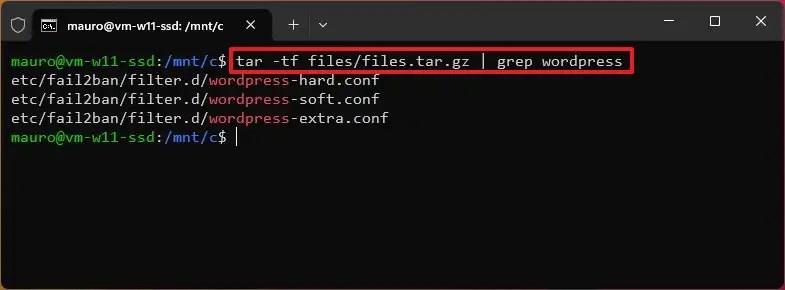
Määritä komennossa "tar.gz" -tiedoston polku ja nimi sekä hakutermi. Tämä esimerkki etsii "WordPress" -avainsanaa säilön sisältä:tar -tf files/files.tar.gz | grep wordpress
Kun olet suorittanut vaiheet, komento tulostaa hakutuloksen korostaen hakusanaa vastaavat tiedostot.
Voit purkaa tiettyjä tiedostoja "tar.gz"-tiedostosta Windows 11:ssä seuraavasti:
Avaa Käynnistä .
Etsi Ubuntu ja napsauta ylintä tulosta käynnistääksesi WSL-jakelun.
Kirjoita seuraava komento purkaaksesi vain tietyt tiedostot tar.gz-tiedostosta ja paina Enter :
tar -xvf TAR.GZ-TIEDOSTOPOLKU --wildcards *HAKUTERM* -C OTTE/POLKU
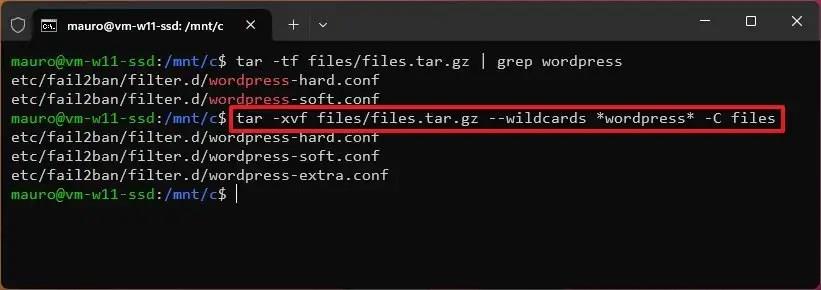
Määritä komennossa "tar.gz" -tiedoston polku ja nimi sekä hakutermi, joka vastaa purettavien tiedostojen tiedostonimimallia. Sinun on myös määritettävä tiedostojen purkamispolku. Tämä esimerkki purkaa tiedostot, joiden nimessä on "wordpress"tar -xvf files/files.tar.gz --wildcards *wordpress* -C files -avainsana: . Jos tiedät tiedoston tarkan nimen, voit jättää huomioimatta "–wildcards" -vaihtoehdon ja kirjoittaa sen sijaan tiedoston koko nimen.
Kun olet suorittanut vaiheet, tietyt tiedostot puretaan "tar.gz"-arkistosta komennossa määrittämääsi kohteeseen. Jos sinun on purettava koko tarballin sisältö, voit myös käyttää näitä ohjeita .
Jos haluat luoda kehitysaseman Windows 11:ssä, napsauta Levyt ja asemat -asetuksista Luo kehitysasema, valitse Luo uusi VHD, käytä 50 Gt plus -muotoa.
Ota tulevat ehdotetun toiminnan mukautusasetukset käyttöön Windows 11:ssä suorittamalla komennot vivetool /enable /id:42623125 ja 41058795.
Asenna Windows 11 Tiny11 ISO:lla luomalla USB-käynnistysasema, käynnistämällä PC, jatkamalla oletusasetuksella ja suorittamalla OOBE.
Ota läsnäolotunnistuksen asetukset käyttöön Windows 11:ssä avaamalla Asetukset > Tietosuoja ja suojaus > Läsnäolotunnistus ja ottamalla ominaisuus käyttöön.
Windows 11:n Asetukset-sovellus saa uusia animoituja kuvakkeita, ja tässä on vaiheet sen käyttöön ottamiseksi versiossa 25188.
Jos haluat asentaa Windows 11:n ilman bloatware-sovelluksia, valitse asennuksen aikana Englanti (World) -vaihtoehto Aika ja valuutta -muoto-asetuksesta.
Luo SSH-avaimia Windows 11:ssä avaamalla komentokehote (admin) ja suorittamalla ssh-keygen, vahvistamalla avainten nimet ja tunnuslause.
Ota uudet virtuaalisen levyn hallintaasetukset käyttöön Windows 11:ssä avaamalla ViveTool ja suorittamalla komennon vivetool /enable /id:42401084.
Ota uusi ReFS Dev Drive -asema käyttöön Windows 11:ssä avaamalla ViveTool ja suorittamalla komennon vivetool /enable /id:42866187.
Jos haluat ottaa käyttöön uudet Käynnistä-valikon asetukset verkkosivustosuosituksille ja poistaa ilmoitukset käytöstä Windows 11:ssä, suorita ViveTool. Näin.
Jos haluat avata Windowsin päätekeskuksen aina, lisää launchMode: oletus, centerOnLaunch: true, originalPosition: ,, kohtaan Settings.json
Voit parantaa pelien suorituskykyä Windows 11:ssä poistamalla käytöstä Memory Integrity ja Virtual Machine Platform. Tässä ovat vaiheet.
Ota EPUB käyttöön Microsoft Edgessä liittämällä --enable-features=msEdgeEPUBReaderEnabled sovelluksen pikakuvakkeeseen. Näin.
Windows 11 lisää uusia energian ja akun käyttöasetuksia kannettaville tietokoneille, tableteille ja jopa pöytätietokoneille. Näin otat ominaisuuden käyttöön.
Ota Widgets pin -vaihtoehto käyttöön Windows 11:ssä avaamalla komentokehote (admin) ja suorittamalla komennon vivetool /enable /id:43636169.
POISTA VÄLILEHTEET KÄYTÖSTÄ Resurssienhallinnassa Windows 11 22H2 -käyttöjärjestelmässä käyttämällä vivetoola /disable /id:39145991 37634385 36354489 ViveToolin kanssa.
Ota piilotetun kameran tietosuojailmaisin käyttöön Windows 11:ssä avaamalla Registrys Capture -avain ja ottamalla käyttöön NoPhysicalCameraLED-ominaisuus.
Jos haluat palauttaa Hosts-tiedostot oletusasetuksiin Windows 11:ssä, luo uusi tekstitiedosto oletussisällöllä ja korvaa edellinen kokoonpano.
Jos haluat käyttää vanhaa sovellusta yhteensopivuustilassa Windows 11:ssä, avaa sovelluksen ominaisuudet ja ota Yhteensopivuus-napauta käyttöön Yhteensopivuustila.
Jos haluat poistaa ohjaimen allekirjoituksen täytäntöönpanon käytöstä Windows 11:ssä, avaa WinRE palautusasetuksista, avaa Käynnistysasetukset ja poista pakottaminen käytöstä.
On monia syitä, miksi kannettava tietokoneesi ei voi muodostaa yhteyttä WiFi-verkkoon, ja siksi on monia tapoja korjata virhe. Jos kannettava tietokoneesi ei voi muodostaa yhteyttä WiFi-verkkoon, voit kokeilla seuraavia tapoja korjata ongelma.
Kun käyttäjät ovat luoneet USB-käynnistyksen Windowsin asentamista varten, heidän tulisi tarkistaa USB-käynnistyksen suorituskyky nähdäkseen, onnistuiko sen luominen.
Useat ilmaiset työkalut voivat ennustaa levyn vikoja ennen niiden tapahtumista, jolloin sinulla on aikaa varmuuskopioida tietosi ja vaihtaa levy ajoissa.
Oikeilla työkaluilla voit skannata järjestelmäsi ja poistaa vakoiluohjelmat, mainosohjelmat ja muut haittaohjelmat, jotka saattavat väijyä järjestelmässäsi.
Kun tietokone, mobiililaite tai tulostin yrittää muodostaa yhteyden Microsoft Windows -tietokoneeseen verkon kautta, esimerkiksi virheilmoitus verkkopolkua ei löytynyt — Virhe 0x80070035 saattaa tulla näkyviin.
Sininen kuolemanruutu (BSOD) on yleinen eikä uusi Windows-virhe, joka ilmenee, kun tietokoneessa on jokin vakava järjestelmävirhe.
Sen sijaan, että suorittaisimme manuaalisia ja suoria käyttötoimintoja Windowsissa, voimme korvata ne käytettävissä olevilla CMD-komennoilla nopeamman käytön saavuttamiseksi.
Käytettyään lukemattomia tunteja yliopiston kannettavaa tietokonetta ja pöytäkoneen kaiuttimia monet huomaavat, että muutamalla nerokkaalla päivityksellä ahtaat asuntolatilat voivat muuttaa täydelliseksi striimauskeskukseksi ilman, että pankkitili tyhjenee.
Internet Explorer poistetaan Windows 11:stä. Tässä artikkelissa WebTech360 opastaa sinua Internet Explorerin käytössä Windows 11:ssä.
Kannettavan kosketuslevy ei ole tarkoitettu vain osoittamiseen, klikkaamiseen ja zoomaamiseen. Suorakulmainen pinta tukee myös eleitä, joiden avulla voit vaihtaa sovellusten välillä, hallita mediatoistoa, hallita tiedostoja ja jopa tarkastella ilmoituksia.




























